Bạn đang tìm kiếm một giải pháp để chia sẻ file liền mạch giữa các máy tính sử dụng hệ điều hành khác nhau trong mạng nội bộ? Việc chuyển dữ liệu giữa Ubuntu, Windows và macOS đôi khi có thể gây ra nhiều phiền toái. Tuy nhiên, với Samba, mọi rào cản về tương thích sẽ được xóa bỏ. Đây là một công cụ mã nguồn mở mạnh mẽ, cho phép máy chủ Ubuntu của bạn “giao tiếp” một cách trôi chảy với các máy khách Windows, biến việc chia sẻ tập tin và máy in trở nên đơn giản như trên cùng một nền tảng. Trong bài viết này, AZWEB sẽ hướng dẫn bạn chi tiết từng bước để cài đặt Samba trên Ubuntu, từ khâu chuẩn bị, cấu hình đến xử lý các lỗi thường gặp, giúp bạn làm chủ công nghệ hữu ích này.
Giới thiệu về Samba và vai trò trong chia sẻ file
Samba là một bộ phần mềm mã nguồn mở miễn phí, đóng vai trò như một cầu nối giao tiếp, cho phép các máy chủ chạy hệ điều hành dựa trên Linux/Unix (như Ubuntu) có thể chia sẻ tệp tin, máy in và các tài nguyên khác với các máy khách chạy Windows. Về cơ bản, Samba tái triển khai giao thức mạng SMB/CIFS (Server Message Block/Common Internet File System), vốn là giao thức chuẩn được Windows sử dụng cho việc chia sẻ tài nguyên trong mạng. Nhờ đó, người dùng Windows có thể truy cập vào các thư mục trên máy chủ Ubuntu một cách tự nhiên thông qua File Explorer mà không cần cài đặt thêm bất kỳ phần mềm đặc biệt nào.
Lợi ích chính khi sử dụng Samba trên Ubuntu là khả năng tạo ra một môi trường mạng không đồng nhất nhưng hoạt động liền mạch. Bạn có thể tận dụng sự ổn định, bảo mật và chi phí thấp của một máy chủ Ubuntu để làm máy chủ file tập trung, trong khi người dùng cuối vẫn có thể làm việc trên môi trường Windows quen thuộc của họ. Điều này đặc biệt hữu ích trong các văn phòng, doanh nghiệp hoặc thậm chí là mạng gia đình, nơi có sự đa dạng về hệ điều hành. Thay vì phải sử dụng các giải pháp phức tạp hoặc tốn kém, Samba cung cấp một phương pháp hiệu quả, linh hoạt và được cộng đồng hỗ trợ rộng rãi để quản lý và chia sẻ dữ liệu tập trung.
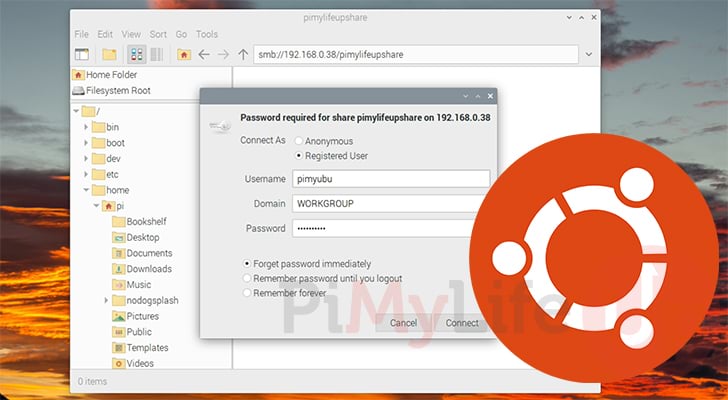
Trong một môi trường mạng nội bộ, vai trò của Samba càng trở nên quan trọng. Nó không chỉ đơn thuần là chia sẻ file, mà còn cho phép quản lý quyền truy cập một cách chi tiết. Bạn có thể thiết lập các thư mục công khai cho mọi người, các thư mục riêng tư cho từng người dùng hoặc các thư mục chia sẻ cho một nhóm làm việc cụ thể. Việc tích hợp với cơ chế xác thực người dùng của hệ thống giúp đảm bảo chỉ những người được cấp phép mới có thể truy cập vào các tài nguyên nhạy cảm. Vì vậy, Samba là lựa chọn hàng đầu để xây dựng các máy chủ file (File Server) hoặc máy chủ NAS (Network Attached Storage) tự chế, mang lại hiệu suất cao và khả năng tùy biến không giới hạn.
Yêu cầu hệ thống và chuẩn bị môi trường Ubuntu
Yêu cầu phần cứng và phần mềm cơ bản
Trước khi bắt đầu cài đặt Samba, việc đảm bảo hệ thống của bạn đáp ứng các yêu cầu cần thiết là bước quan trọng đầu tiên. Về phần mềm, Samba tương thích tốt với hầu hết các phiên bản Ubuntu còn được hỗ trợ, đặc biệt là các phiên bản LTS (Long-Term Support) như Ubuntu 20.04 LTS, Ubuntu 22.04 LTS. Sử dụng phiên bản LTS sẽ đảm bảo bạn nhận được các bản cập nhật bảo mật và hỗ trợ kỹ thuật trong thời gian dài, giúp hệ thống hoạt động ổn định.
Về phần cứng, Samba là một dịch vụ tương đối nhẹ và không đòi hỏi tài nguyên quá cao. Tuy nhiên, cấu hình cần thiết sẽ phụ thuộc vào quy mô và mục đích sử dụng của bạn. Đối với một máy chủ chia sẻ file nhỏ trong gia đình hoặc văn phòng nhỏ, một hệ thống với CPU 1-2 nhân, 1-2GB RAM và dung lượng ổ cứng đủ để lưu trữ dữ liệu là hoàn toàn đáp ứng được. Nếu bạn dự định xây dựng một máy chủ file cho doanh nghiệp với hàng chục hoặc hàng trăm người dùng truy cập đồng thời, bạn sẽ cần một cấu hình mạnh mẽ hơn với CPU đa nhân, ít nhất 4-8GB RAM và hệ thống lưu trữ hiệu suất cao (ví dụ như RAID) để đảm bảo tốc độ truy xuất và khả năng chịu tải tốt.
Cập nhật hệ thống và kiểm tra trạng thái mạng
Để đảm bảo quá trình cài đặt diễn ra suôn sẻ và hệ thống có được các bản vá bảo mật mới nhất, bạn nên cập nhật hệ thống Ubuntu trước khi tiến hành. Mở Terminal và thực thi hai lệnh sau:
sudo apt update
Lệnh này sẽ tải về danh sách các gói phần mềm mới nhất từ các kho lưu trữ của Ubuntu. Sau khi lệnh trên hoàn tất, hãy chạy lệnh tiếp theo:
sudo apt upgrade -y
Lệnh này sẽ tự động cài đặt tất cả các bản cập nhật có sẵn cho các gói phần mềm trên hệ thống của bạn. Quá trình này có thể mất vài phút tùy thuộc vào số lượng bản cập nhật và tốc độ mạng.
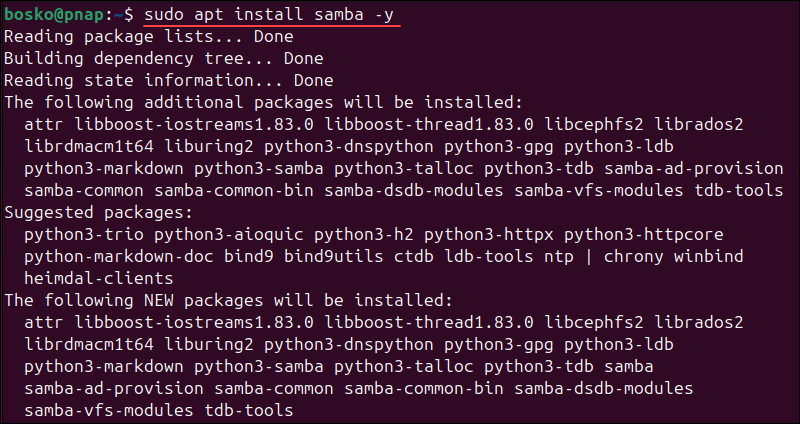
Bên cạnh đó, việc đảm bảo kết nối mạng ổn định là yếu tố then chốt. Samba hoạt động dựa trên mạng, vì vậy máy chủ Ubuntu của bạn cần có một địa chỉ IP tĩnh để các máy khách có thể kết nối một cách đáng tin cậy. Bạn có thể kiểm tra địa chỉ IP hiện tại của mình bằng lệnh `ip a`. Hãy chắc chắn rằng máy chủ có thể kết nối ra internet và các máy khách trong cùng mạng có thể “ping” đến địa chỉ IP của máy chủ. Một kết nối mạng ổn định sẽ ngăn ngừa các lỗi không đáng có liên quan đến việc mất kết nối trong quá trình truyền file.
Hướng dẫn cài đặt gói phần mềm Samba
Lệnh cài đặt Samba trên Ubuntu
Sau khi đã cập nhật hệ thống và kiểm tra mạng, bạn đã sẵn sàng để cài đặt Samba. Quá trình này rất đơn giản và chỉ yêu cầu một vài lệnh trong Terminal. Đầu tiên, hãy mở cửa sổ Terminal trên máy chủ Ubuntu của bạn.
Để cài đặt gói phần mềm Samba và các tiện ích liên quan, bạn chỉ cần thực thi lệnh sau:
sudo apt install samba -y
Hệ thống quản lý gói APT sẽ tự động tải về và cài đặt Samba cùng với các gói phụ thuộc cần thiết. Tham số `-y` sẽ tự động trả lời “yes” cho tất cả các câu hỏi xác nhận, giúp quá trình cài đặt diễn ra liền mạch mà không cần sự can thiệp của bạn.
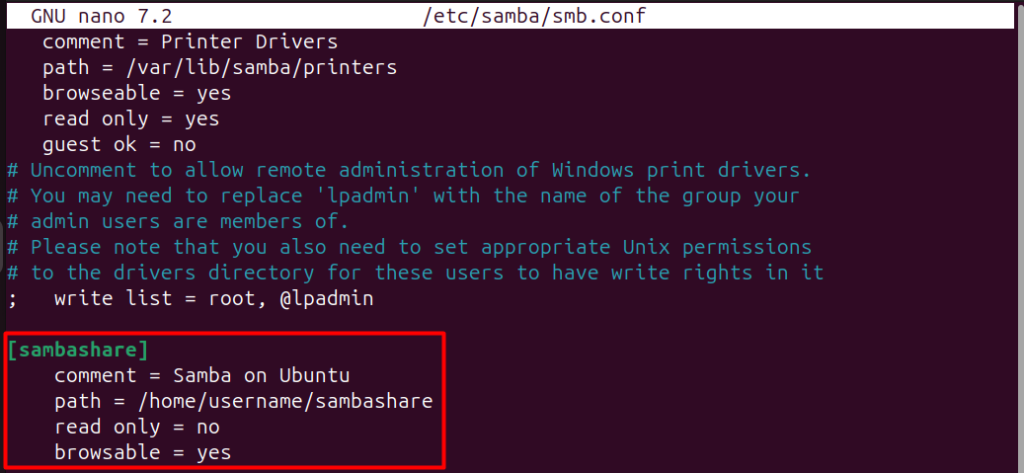
Gói samba là gói chính chứa các dịch vụ cốt lõi (smbd và nmbd) để chia sẻ file và máy in. Bên cạnh đó, quá trình cài đặt cũng thường bao gồm `samba-common` (các tệp chung cần thiết cho cả máy chủ và máy khách Samba) và `samba-common-bin` (các tiện ích quản trị). Việc cài đặt gói samba sẽ đảm bảo bạn có đầy đủ mọi thứ cần thiết để thiết lập một máy chủ chia sẻ file hoàn chỉnh.
Xác nhận trạng thái dịch vụ Samba
Khi quá trình cài đặt hoàn tất, dịch vụ Samba thường sẽ tự động khởi động. Tuy nhiên, để chắc chắn mọi thứ hoạt động đúng cách, bạn nên kiểm tra trạng thái của dịch vụ. Samba bao gồm hai tiến trình chính: `smbd` (quản lý việc chia sẻ file và máy in) và `nmbd` (quản lý phần NetBIOS name service). Bạn cần kiểm tra trạng thái của `smbd`.
Sử dụng lệnh sau trong Terminal:
sudo systemctl status smbd
Nếu Samba đã được cài đặt và khởi động thành công, bạn sẽ thấy một dòng trạng thái màu xanh lá cây ghi `active (running)`. Điều này xác nhận rằng dịch vụ đang chạy và sẵn sàng nhận các kết nối. Nếu trạng thái là `inactive (dead)` hoặc `failed`, điều đó có nghĩa là dịch vụ đã không khởi động được và bạn cần kiểm tra lại quá trình cài đặt hoặc xem các thông báo lỗi để khắc phục.
Ngoài ra, bạn cũng nên kích hoạt dịch vụ Samba để nó tự động khởi động cùng hệ thống mỗi khi bạn reboot máy chủ. Điều này đảm bảo rằng các thư mục chia sẻ của bạn sẽ luôn sẵn sàng mà không cần can thiệp thủ công. Sử dụng lệnh:
sudo systemctl enable smbd
Lệnh này sẽ tạo các liên kết cần thiết để `systemd` tự động khởi chạy Samba khi hệ thống khởi động. Bây giờ, máy chủ Samba của bạn đã được cài đặt và chạy nền, sẵn sàng cho bước cấu hình tiếp theo.
Cấu hình file smb.conf để thiết lập chia sẻ thư mục
Vị trí và ý nghĩa của file smb.conf
Trái tim của Samba nằm ở file cấu hình chính của nó, có tên là `smb.conf`. Mọi thiết lập, từ việc định nghĩa các thư mục chia sẻ, quản lý quyền truy cập cho đến tinh chỉnh hiệu suất, đều được thực hiện trong file này. Việc hiểu rõ cấu trúc và các tham số quan trọng của `smb.conf` là chìa khóa để làm chủ Samba.
File cấu hình này nằm tại đường dẫn: `/etc/samba/smb.conf`. Bạn cần có quyền quản trị (root) để chỉnh sửa nó. Bạn có thể sử dụng một trình soạn thảo văn bản dòng lệnh như `nano` hoặc `vim` để mở file:
sudo nano /etc/samba/smb.conf
File `smb.conf` được chia thành nhiều phần (section). Phần `[global]` chứa các thiết lập chung, áp dụng cho toàn bộ máy chủ Samba. Các phần khác, được đặt tên trong dấu ngoặc vuông (ví dụ: `[public]`), định nghĩa các thư mục chia sẻ cụ thể. Một số tham số quan trọng trong phần `[global]` bao gồm:
- workgroup: Tên workgroup của mạng Windows (thường là WORKGROUP).
- security: Chế độ bảo mật. Giá trị `user` là phổ biến và an toàn nhất, yêu cầu người dùng phải có một tài khoản trên máy chủ để truy cập.
- map to guest: Xác định cách xử lý các đăng nhập không hợp lệ, hữu ích cho việc tạo các chia sẻ công cộng.
Hiểu rõ các tham số này sẽ giúp bạn tùy chỉnh máy chủ Samba theo đúng nhu cầu của mình.
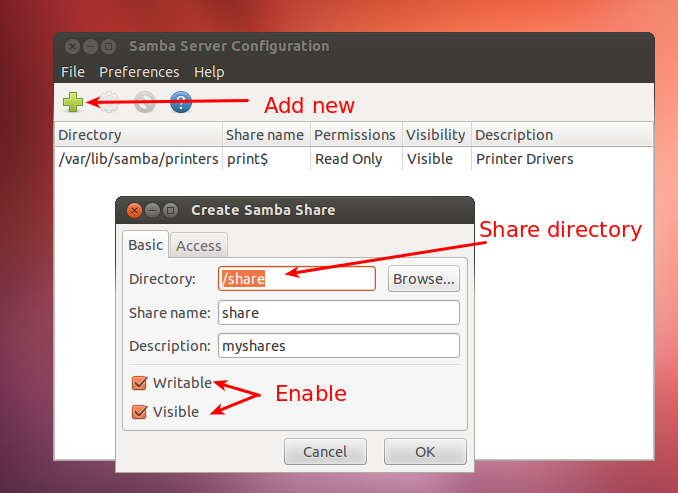
Thiết lập chia sẻ thư mục mẫu
Hãy cùng đi vào một ví dụ thực tế để thiết lập một thư mục chia sẻ. Giả sử bạn muốn tạo một thư mục chia sẻ công khai tên là “Public” mà bất kỳ ai trong mạng cũng có thể đọc và ghi dữ liệu vào đó.
Bước 1: Tạo thư mục trên hệ thống
Đầu tiên, bạn cần tạo thư mục vật lý trên máy chủ Ubuntu. Chúng ta sẽ tạo nó trong `/srv/` vì đây là nơi thường được dùng để chứa dữ liệu cho các dịch vụ.
sudo mkdir -p /srv/samba/public
Tiếp theo, cần cấp quyền truy cập phù hợp cho thư mục này để dịch vụ Samba có thể quản lý nó:
sudo chown nobody:nogroup /srv/samba/publicsudo chmod 777 /srv/samba/public
Bước 2: Chỉnh sửa file smb.conf
Mở file `/etc/samba/smb.conf` và thêm đoạn cấu hình sau vào cuối file:
[Public]path = /srv/samba/publicbrowsable = yeswritable = yesguest ok = yesread only = no
Giải thích các tham số:
- [Public]: Tên của thư mục chia sẻ sẽ hiển thị trên mạng.
- path: Đường dẫn đến thư mục vật lý bạn đã tạo.
- browsable: Cho phép thư mục này hiển thị khi người dùng duyệt mạng.
- writable / read only: `writable = yes` và `read only = no` cho phép người dùng ghi dữ liệu vào thư mục.
- guest ok: Cho phép người dùng khách (không cần mật khẩu) truy cập.
Sau khi lưu lại file cấu hình, bạn cần kiểm tra xem có lỗi cú pháp nào không bằng lệnh `testparm`. Nếu không có lỗi, hãy khởi động lại dịch vụ Samba để áp dụng thay đổi:
sudo systemctl restart smbd
Bây giờ bạn đã có một thư mục chia sẻ công khai hoạt động!
Cách kiểm tra kết nối và truy cập từ máy khách
Test kết nối Samba từ Ubuntu client hoặc Windows
Sau khi đã cấu hình xong thư mục chia sẻ, bước tiếp theo là kiểm tra xem các máy khách trong mạng có thể thấy và truy cập được nó hay không. Có nhiều cách để thực hiện việc này, tùy thuộc vào hệ điều hành của máy khách.
Từ một máy Ubuntu khác:
Bạn có thể sử dụng tiện ích dòng lệnh `smbclient` để liệt kê các thư mục chia sẻ trên máy chủ. Đầu tiên, hãy cài đặt nó nếu chưa có: `sudo apt install smbclient`. Sau đó, thực thi lệnh sau, thay `SERVER_IP` bằng địa chỉ IP của máy chủ Samba của bạn:
smbclient -L //SERVER_IP
Lệnh này sẽ yêu cầu mật khẩu, bạn có thể nhấn Enter để bỏ qua nếu truy cập với tư cách khách. Kết quả trả về sẽ là danh sách các chia sẻ có sẵn, bao gồm cả `[Public]` mà chúng ta vừa tạo.
Từ máy khách Windows:
Đây là kịch bản phổ biến nhất. Quá trình kiểm tra rất đơn giản và quen thuộc với người dùng Windows.
- Mở File Explorer.
- Trên thanh địa chỉ, gõ `\\SERVER_IP` (thay `SERVER_IP` bằng địa chỉ IP của máy chủ Ubuntu) và nhấn Enter.
- Một cửa sổ sẽ hiện ra, hiển thị tất cả các thư mục được chia sẻ từ máy chủ Samba, bao gồm cả thư mục `Public`.
Nếu bạn có thể thấy và mở thư mục `Public`, điều đó có nghĩa là máy chủ Samba của bạn đã được cấu hình và hoạt động chính xác.

Xác thực và xử lý quyền truy cập
Trong ví dụ trên, chúng ta đã tạo một chia sẻ công khai không yêu cầu xác thực. Tuy nhiên, trong môi trường thực tế, bạn thường cần tạo các thư mục chia sẻ riêng tư, yêu cầu người dùng phải đăng nhập bằng tên và mật khẩu. Để làm được điều này, bạn cần tạo người dùng Samba.
Quan trọng cần lưu ý: Người dùng Samba phải tương ứng với một người dùng đã có trên hệ thống Ubuntu. Mật khẩu Samba được lưu trữ riêng và không liên quan đến mật khẩu đăng nhập hệ thống.
Bước 1: Tạo người dùng hệ thống (nếu chưa có)
Giả sử bạn muốn tạo người dùng `azuser`.
sudo adduser azuser
Bạn sẽ được yêu cầu đặt mật khẩu và cung cấp một số thông tin. Mật khẩu này dùng để đăng nhập SSH hoặc local vào máy chủ, không phải mật khẩu Samba.
Bước 2: Tạo người dùng Samba và đặt mật khẩu
Bây giờ, hãy thêm `azuser` vào cơ sở dữ liệu của Samba và đặt mật khẩu truy cập chia sẻ cho họ:
sudo smbpasswd -a azuser
Bạn sẽ được nhắc nhập và xác nhận mật khẩu mới. Mật khẩu này chính là mật khẩu mà `azuser` sẽ sử dụng khi truy cập thư mục chia sẻ từ máy khách Windows.

Bước 3: Cấu hình thư mục chia sẻ riêng tư
Bây giờ, hãy tạo một thư mục chia sẻ riêng cho `azuser`. Đầu tiên, tạo thư mục và phân quyền:
sudo mkdir -p /srv/samba/private/azuser_datasudo chown azuser:azuser /srv/samba/private/azuser_datasudo chmod 700 /srv/samba/private/azuser_data
Sau đó, thêm vào file `smb.conf`:
[Private_azuser]path = /srv/samba/private/azuser_datavalid users = azuserbrowsable = yeswritable = yesread only = no
Tham số `valid users = azuser` chỉ định rằng chỉ có người dùng `azuser` mới có quyền truy cập vào chia sẻ này. Đừng quên khởi động lại Samba (`sudo systemctl restart smbd`) để áp dụng thay đổi. Khi `azuser` truy cập `\\SERVER_IP` từ Windows, họ sẽ thấy cả `Public` và `Private_azuser`. Tuy nhiên, khi cố gắng mở `Private_azuser`, Windows sẽ yêu cầu nhập tên người dùng và mật khẩu đã được tạo bằng lệnh `smbpasswd`.
Xử lý lỗi thường gặp khi cài đặt và cấu hình Samba
Lỗi không thể khởi động dịch vụ Samba
Một trong những vấn đề phổ biến nhất mà người dùng mới gặp phải là dịch vụ Samba không thể khởi động sau khi chỉnh sửa file cấu hình. Nguyên nhân hàng đầu thường là do lỗi cú pháp trong file `smb.conf`.
Cách khắc phục:
Samba cung cấp một công cụ tuyệt vời tên là `testparm` để kiểm tra file cấu hình của bạn. Trước khi khởi động lại dịch vụ, hãy luôn chạy lệnh này:
testparm
Nếu file `smb.conf` của bạn hoàn toàn hợp lệ, `testparm` sẽ hiển thị danh sách các thiết lập của bạn và thông báo “Loaded services file OK.” Nếu có lỗi, nó sẽ chỉ ra chính xác dòng và nguyên nhân gây lỗi, ví dụ như sai tên tham số, thiếu dấu bằng, hoặc giá trị không hợp lệ. Bạn chỉ cần mở lại file `smb.conf`, tìm đến dòng bị lỗi, sửa nó, sau đó chạy lại `testparm` để xác nhận. Một khi `testparm` báo OK, bạn có thể tự tin khởi động lại dịch vụ Samba bằng lệnh `sudo systemctl restart smbd`.
Một nguyên nhân khác có thể là do xung đột cổng mạng, mặc dù trường hợp này khá hiếm. Samba sử dụng các cổng TCP 139 và 445. Bạn có thể dùng lệnh `sudo ss -tulpn | grep -E ‘139|445’` để kiểm tra xem có dịch vụ nào khác đang chiếm dụng các cổng này không.
Lỗi không thể truy cập thư mục chia sẻ
Đây là một lỗi phức tạp hơn với nhiều nguyên nhân tiềm ẩn, từ quyền truy cập hệ thống file đến cấu hình tường lửa.
Kiểm tra quyền truy cập thư mục:
Samba tuân thủ quyền truy cập của hệ thống file Linux. Nếu người dùng Samba (ví dụ `azuser`) không có quyền đọc/ghi trên thư mục vật lý (ví dụ `/srv/samba/private/azuser_data`), thì họ cũng không thể truy cập qua mạng. Hãy dùng lệnh `ls -ld /path/to/your/share` để kiểm tra quyền. Đảm bảo rằng người dùng hoặc nhóm của người dùng đó có quyền truy cập phù hợp (read, write, execute).
Kiểm tra tường lửa (Firewall):
Tường lửa là “thủ phạm” rất phổ biến. Trên Ubuntu, tường lửa ufw (Uncomplicated Firewall) thường được bật và có thể đang chặn các kết nối đến Samba. Hãy kiểm tra trạng thái của ufw:
sudo ufw status
Nếu tường lửa đang hoạt động (active) và không có quy tắc nào cho phép Samba, bạn cần thêm một quy tắc mới. `ufw` có một hồ sơ ứng dụng được định cấu hình sẵn cho Samba, giúp việc này trở nên dễ dàng:
sudo ufw allow samba
Lệnh này sẽ tự động mở các cổng cần thiết. Sau khi chạy lệnh, hãy thử truy cập lại từ máy khách.
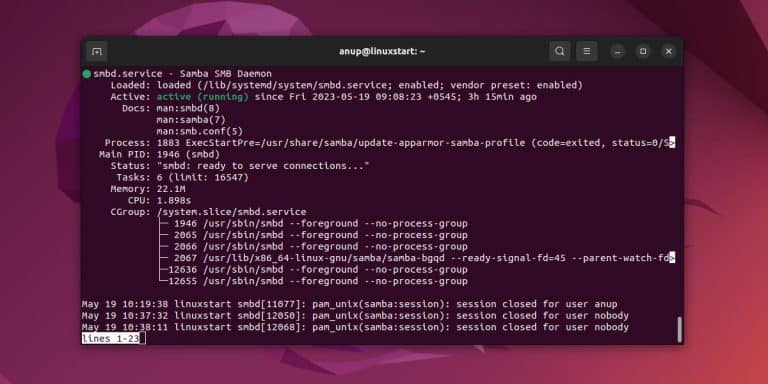
Xử lý lỗi xác thực và mạng:
Nếu bạn nhận được thông báo lỗi “access denied” hoặc “sai mật khẩu”, hãy đảm bảo rằng bạn đã tạo người dùng Samba bằng smbpasswd -a <username> và mật khẩu bạn nhập là chính xác. Hãy nhớ rằng mật khẩu Samba và mật khẩu hệ thống là hai thứ khác nhau. Ngoài ra, hãy kiểm tra kỹ các tham số trong `smb.conf` như `valid users`, `read list`, `write list` để chắc chắn rằng người dùng đó được phép truy cập. Cuối cùng, đảm bảo rằng cả máy chủ và máy khách đều nằm trong cùng một mạng con (subnet) và không có thiết bị mạng nào khác (như router) đang chặn lưu lượng SMB/CIFS.
Tổng kết và lưu ý khi sử dụng Samba trên Ubuntu
Qua các bước hướng dẫn chi tiết, chúng ta đã cùng nhau hoàn thành việc cài đặt và cấu hình một máy chủ chia sẻ file Samba mạnh mẽ trên nền tảng Ubuntu. Quá trình này có thể được tóm tắt qua các bước quan trọng: chuẩn bị và cập nhật hệ thống, cài đặt gói Samba, chỉnh sửa file cấu hình `smb.conf` để định nghĩa các thư mục chia sẻ, tạo và quản lý người dùng Samba, và cuối cùng là kiểm tra kết nối cũng như xử lý các sự cố thường gặp. Việc nắm vững các bước này sẽ giúp bạn tạo ra một hệ thống chia sẻ dữ liệu tập trung, linh hoạt và hiệu quả cho mạng nội bộ của mình.
Khi vận hành một máy chủ Samba, yếu tố bảo mật và hiệu suất cần được đặt lên hàng đầu. Hãy luôn cẩn trọng khi thiết lập các thư mục chia sẻ công cộng (`guest ok = yes`) và chỉ sử dụng chúng cho các dữ liệu không nhạy cảm. Đối với dữ liệu quan trọng, hãy luôn yêu cầu xác thực người dùng và phân quyền một cách chi tiết trên cả cấp độ Samba (`valid users`) và cấp độ hệ thống file Linux. Về hiệu suất, đối với các mạng lớn, bạn có thể cần tinh chỉnh thêm các tham số trong `smb.conf` liên quan đến socket options và caching để tối ưu hóa tốc độ truyền file. AZWEB khuyên bạn nên thường xuyên theo dõi log của Samba tại `/var/log/samba/` để phát hiện sớm các vấn đề bất thường.
Cuối cùng, giống như bất kỳ dịch vụ mạng nào khác, việc bảo trì và cập nhật định kỳ là vô cùng cần thiết. Hãy luôn giữ cho hệ thống Ubuntu và gói phần mềm Samba của bạn được cập nhật lên phiên bản mới nhất để nhận các bản vá bảo mật và cải tiến hiệu năng. Việc sao lưu file cấu hình `smb.conf` trước khi thực hiện các thay đổi lớn cũng là một thói quen tốt, giúp bạn dễ dàng khôi phục lại trạng thái hoạt động ổn định nếu có sự cố xảy ra. Bằng cách tuân thủ những lưu ý này, máy chủ Samba của bạn sẽ hoạt động một cách ổn định và an toàn trong thời gian dài.
Hướng dẫn nâng cao và tài nguyên tham khảo
Khi bạn đã thành thạo các thao tác cài đặt và cấu hình cơ bản, có rất nhiều tài nguyên để bạn khám phá và nâng cao kỹ năng quản trị Samba của mình. Nguồn tài liệu đáng tin cậy và đầy đủ nhất chính là trang tài liệu chính thức của Samba (Samba Wiki). Đây là nơi bạn có thể tìm thấy giải thích chi tiết về mọi tham số trong file `smb.conf`, các hướng dẫn chuyên sâu về tích hợp Samba với Active Directory, và các kịch bản cấu hình phức tạp khác. Đối với người dùng Ubuntu, trang tài liệu cộng đồng của Ubuntu cũng cung cấp nhiều bài viết hữu ích và các ví dụ thực tế.
Để đơn giản hóa việc quản lý, đặc biệt là với các hệ thống có nhiều người dùng và nhiều thư mục chia sẻ, bạn có thể tìm đến các công cụ hỗ trợ có giao diện đồ họa. Mặc dù việc cấu hình bằng dòng lệnh mang lại sự linh hoạt tối đa, các công cụ như Webmin (một giao diện quản trị máy chủ dựa trên web) cung cấp một module Samba, cho phép bạn tạo, sửa, xóa các chia sẻ và quản lý người dùng một cách trực quan thông qua trình duyệt. Các công cụ này giúp giảm thiểu nguy cơ mắc lỗi cú pháp và tăng tốc độ triển khai cho người quản trị.
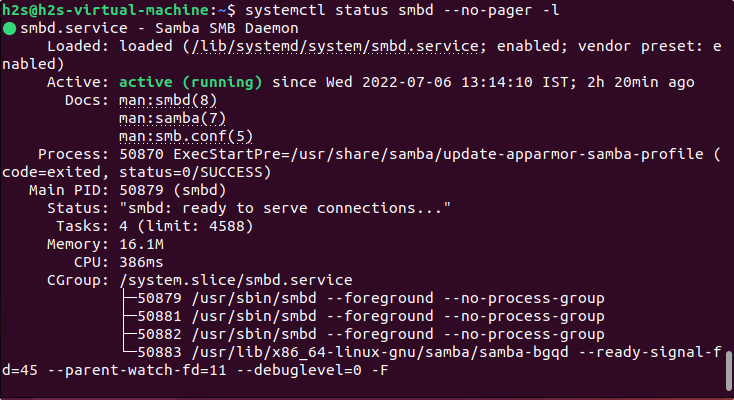
Trong môi trường doanh nghiệp, tối ưu hiệu năng chia sẻ file là một yêu cầu quan trọng. Có nhiều mẹo và kỹ thuật bạn có thể áp dụng. Ví dụ, việc tinh chỉnh các tham số `socket options` trong `smb.conf` (như `TCP_NODELAY`) có thể cải thiện đáng kể tốc độ truyền các tệp tin nhỏ. Sử dụng các hệ thống file hiện đại như ZFS hoặc Btrfs trên máy chủ có thể mang lại các lợi ích về snapshot và tính toàn vẹn dữ liệu. Ngoài ra, việc phân tách lưu lượng mạng Samba ra một card mạng (NIC) hoặc VLAN riêng biệt cũng là một chiến lược hiệu quả để giảm thiểu tắc nghẽn và đảm bảo hiệu suất ổn định cho các ứng dụng quan trọng khác trong mạng.
Kết luận
Việc làm chủ Samba trên Ubuntu không chỉ đơn thuần là học một kỹ năng kỹ thuật, mà là mở ra một cánh cửa mới cho việc quản lý tài nguyên mạng một cách hiệu quả và tiết kiệm chi phí. Như AZWEB đã trình bày, Samba phá vỡ mọi rào cản giữa các hệ điều hành, cho phép tạo ra một môi trường làm việc cộng tác liền mạch, nơi dữ liệu được chia sẻ một cách an toàn và tập trung. Từ các mạng gia đình nhỏ cho đến hệ thống phức tạp của doanh nghiệp, Samba luôn chứng tỏ được sự linh hoạt và sức mạnh của mình.
Chúng tôi hy vọng rằng bài viết hướng dẫn chi tiết này đã cung cấp cho bạn đầy đủ kiến thức và sự tự tin để bắt đầu triển khai máy chủ file của riêng mình. Mỗi bước, từ cài đặt, cấu hình, cho đến xử lý lỗi, đều là những trải nghiệm quý báu giúp bạn hiểu sâu hơn về cách các hệ thống mạng hoạt động. Đừng ngần ngại thực hành theo hướng dẫn, thử nghiệm với các cấu hình khác nhau và khám phá thêm các tính năng nâng cao mà Samba cung cấp.
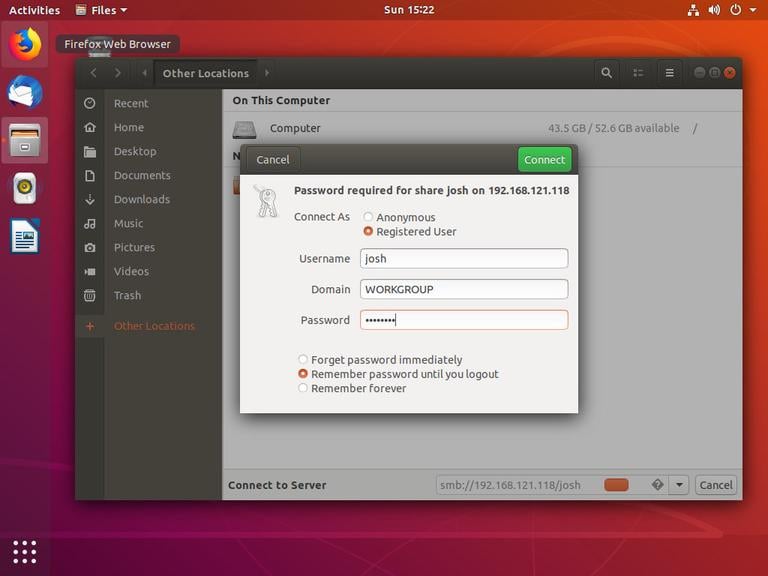
Hãy bắt đầu ngay hôm nay! Hãy biến chiếc máy chủ Ubuntu của bạn thành một trung tâm chia sẻ dữ liệu đa năng cho toàn bộ mạng của bạn. Việc tự tay xây dựng và quản lý một dịch vụ hữu ích như Samba chắc chắn sẽ mang lại cho bạn không chỉ lợi ích thực tiễn mà còn cả niềm vui khi chinh phục được công nghệ. Chúc bạn thành công!

